Steamのエラーコードが表示された時にやってみることを紹介していきます。
エラーコードの種類によって何が原因なのか判断することができます。
解決しない場合はSteamサポートにて連絡してみましょう。
エラーコード2
ドライブのエラーになります。
使用しているドライブ(HDD、SSD)がFAT32で4ギガ以上の場合に起こることが多いです。
Steamの保存先をCドライブに設定したりすることで修正できます。
エラーコード3
インターネット接続のエラーになります。
自身のインターネット回線がエラーになっている時に怒るエラーになります。
モデムやルーター、パソコンのネットワークドライバーを確認しましょう。
モデム、ルーターの再起動を行い、パソコンのデバイスマネージャーからネットワークドライバーを更新します。
エラーコード7
Steam起動時のエラーになります。
ウイルスソフトやキャッシュが原因になります。
ウイルスソフトを一時的に停止するか除外設定でSteamを指定、Steamのインターネットフォルダにあるapp/local/steamを削除してみましょう。
エラーコード8
ネットワーク関連のエラー
RTT値が増える。RTT値は通信相手に信号やデータを発信してから、応答が帰ってくるまでにかかる時間。というわけなので、スペックが原因ではなく、通信回線やその設定に原因があると思われるので、コマンドプロントからレジストリエディターで設定する項目を探して~という、めんどくさい上に設定箇所を間違えた場合、最悪PCが起動しないなどリスクが高いため、その設定を簡単に行える「kukutune」というツールがあります。
参考https://steamcommunity.com/app/1175730/discussions/0/1751268269314931832/
エラーコード10
Steamサーバー側のエラーになります。
Steamサーバーが混雑している場合に起こりますので、Twitterなどを確認しながら待ちましょう。
エラーコード16
ネットワーク関連のエラーになります。
ネットワークの応答速度が遅い場合にエラーになります。
パソコンの再起動やモデム、ルーターを再起動してみましょう。
エラーコード20
Steamとのサーバー接続エラーになります。
Steamサーバーとの接続に問題が発生しています。
セキュリティソフトの停止やファイアウォールの設定、VPNの停止などネットワーク関連を確認しましょう。
エラーコード29
ゲーム内でチートを検出した場合のエラーになります。
EAC(アンチチートツール)が誤作動してゲームがプレイできなくなります。
誤作動しているとおもわれる何かしらのプログラムを停止してみましょう。
エラーコード35
Steam接続に必要なポートが解放されていないためのエラーになります。
- HTTP (TCP port 80) /HTTPS (443)
- UDP 27015~27030
- TCP 27015~27030
のポートを開放しましょう。
エラーコード51
ゲームファイルの不具合によるエラーになります。
対象のゲームを右クリックしてプロパティを開き、ゲームの整合性を確かめるかアンインストールしてインストールしてみましょう。
エラーコード53
セキュリティソフトのエラーになります。
セキュリティソフトを停止するかSteamを除外設定にします。
エラーコード55
Avastというセキュリティソフトがインストールされている場合に起こります。
SteamとAvastのバージョンによって発生することがあります。
Steamを除外設定にすることで修正できます。
エラーコード80、83
Steamクライアントの起動時エラーかSteamゲームの起動時エラーになります。
特定のゲームで起こる場合は、対象のゲームを右クリックしてプログラムを開き、起動オプションで
-dxlevel
-autoconfig
などを試してみましょう。
もしくは、「ゲーム名+エラー」で検索してみます。
エラーコード105
Steamサーバーに接続できない時のエラーになります。
自身のインターネット回線を確認してSteam側か自分のどちらに問題があるかを確認しましょう。
Twitterなどで「Steam エラー」や「Steam 繋がらない」で検索して同じ人が多くないかを確認します。
エラーコード102、118
Steamサーバーのエラーになります。
Steamがメンテナンスなどを行っている事が多く、時間経過してから再度接続してみます。
Twitterなどで同じ人がいるかを確認しましょう。